







By Justin SabrinaFrissítve június 08, 2023
"Kérem, segítsen! Az iPhone-om az iOS 15 frissítés során beragadt az Apple logón, és nem kapcsol be! Miért marad az iPhone-om fehér Apple logón és hogyan lehet javítani? Az iPhone 11 Pro-t használom."
Az Apple 15. június 7-én jelentette meg az iOS 2021-öt, amely jelentős frissítés. Az iOS 15 hatékony funkciókat tartalmaz, beleértve a FaceTime hívások frissítését, az interferencia csökkentését szolgáló eszközöket, új értesítési élményeket, új adatvédelmi intézkedéseket, a Safari újratervezését, az időjárási alkalmazások újratervezését, a digitális örökség terveit, valamint a világ felfedezésének további módjait a térképek és pénztárcák segítségével stb. A közelmúltban néhány Apple-felhasználó panaszkodott a Facebookon és a Twitteren, hogy Az iPhone az iOS 15 frissítés után elakad az Apple logón.
Az iPhone vagy iPad is elakadt az Apple logón az iOS 15 frissítése során? Ne ess pánikba! Itt elmagyarázzuk, miért ragaszkodik iPhone készüléke az Apple logójához, és bemutatjuk, hogyan kell javítsa meg az Apple logón ragadt iPhone-t az iOS 15 frissítéskor. Ezek a módszerek elérhetők az iPhone 12/11 / XS / X / 8/7/6-oknál, amelyek az Apple logóra ragadtak, amikor frissítették az iOS 15-et. Fedezzük fel!
TARTALOMJEGYZÉK
1. Az iPhone fizikai károsodása
Ha véletlenül ledobja iPhone készülékét, akkor sérülhet a belső hardver. Ez befolyásolhatja iPhone újrakezdésének képességét, megragadva az Apple logóban.
2. Folyékony károk
Az iPhone készülékét víz érte. A kis vízcseppek a készülék belső hardverére is hatással lehetnek, általában ezzel a bosszantó Apple emblémával marad, csak nem mozog!
3. Szoftver kérdések
Szoftverproblémák lehetnek a leggyakoribb okai az Apple logójára ragadt iPhone-nak, például a szoftverfrissítés sikertelensége, sikertelen leminősítés, az Apple iOS régi verziójának használata vagy a jailbreak.
4. Egyéb okok
Ha hibás USB-adatkábelt használ az iOS rendszer feltöltéséhez vagy frissítéséhez, vagy ha az iPhone-t egy hibás USB-porthoz csatlakoztatja adatátvitelhez vagy a készülék visszaállításához, az károsíthatja a szoftvert, és az Apple logóját elakadhatja az iPhone-on.
Ahhoz, hogy az iPhone kiszabaduljon az Apple logóból, segítséget kérhet egy iOS rendszer-helyreállító eszközből, itt javasoljuk UkeySoft FoneFix - iOS rendszer-helyreállítás. Az UkeySoft FoneFix professzionális iOS rendszerjavító szoftverként több mint 50 iPhone problémát képes megoldani, beleértve a következőket: Az iPhone elakadt a helyreállítási módban, Apple logó, indító hurok, DFU mód, iPhone le van tiltva / lefagy, fekete képernyő, a Az iPhone nem kapcsol be, Apple TV és egyéb iPadOS / iOS problémák. Csak néhány kattintással segíthet az iPhone normál állapotának helyreállításában adatvesztés nélkül.
Az UkeySoft FoneFix jellemzői:
1. lépés: Indítsa el az UkeySoft FoneFix alkalmazást PC-n / Mac-en
Először telepítse és indítsa el az UkeySoft FoneFix - iOS rendszer-helyreállítást Mac vagy Windows számítógépén. Mivel csak meg akarja javítani az Apple logójára ragadt iPhone képernyőt, kiválaszthatja a "Normál mód" lehetőséget, amely megőrzi az iPhone adatait.
Jegyzet: A Speciális mód kijavítja a makacsabb problémákat, de törli az eszközön található összes adatot, kérjük, haladjon biztonsági másolatot adatairól.
2 lépés. Tegye az iPhone helyreállítási módba
Ezután csatlakoztassa iPhone készülékét a számítógéphez USB-kábelen keresztül. Ezután kövesse a képernyőn megjelenő utasításokat az iPhone helyreállítási módba helyezéséhez, majd kattintson a "Tovább" gombra.
3 lépés. Töltse le a firmware-csomagot
Erősítse meg iPhone készülékének és az iOS verziójának eszközmodelljét, majd a firmware csomag számítógépre történő letöltéséhez kattintson a "Letöltés" gombra. Ezután a szoftver automatikusan letölti a megfelelő firmware-t és ellenőrzi az eszközét.
4. lépés: Kezdje el javítani az iPhone Stuck on Apple logót
Miután a firmware-frissítés sikeresen letöltődött, kattintson a "Start" gombra az Apple logón ragadt iPhone iOS 15 frissítés kijavításához adatvesztés nélkül.
Nagy! Segít abban, hogy iPhone-ja elakadjon az Apple logón. Most újraindíthatja iPhone készülékét, és tetszés szerint használhatja.
Amellett, hogy professzionális iOS rendszer-helyreállító eszközt használ, az iTunes segítségével visszaállíthatja iPhone gyári beállításait. Ilyen módon kijavíthatja az Apple logójára ragadt iPhone-t, de ez minden adatvesztést okoz, kérjük, gondolja át kétszer.
1. lépés: Apple USB-kábellel csatlakoztassa iPhone készülékét a számítógéphez, és indítsa el az iTunes legújabb verzióját.
2. lépés. Jelenleg az iTunes problémát észlel a készülékével, és megjeleníti az üzeneteket: "Van egy probléma az iPhone" iPhone készülékével ", amely frissítését vagy helyreállítását igényli." Kattintson a "Visszaállítás" gombra.
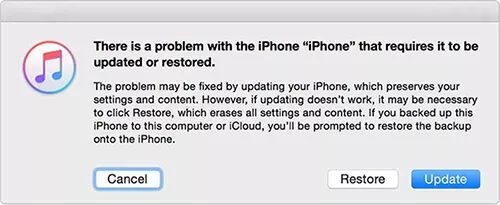
3. lépés. Ha nem kapja meg a fenti előugró ablakot, akkor manuálisan visszaállíthatja iPhone készülékét. Kattintson az "Összegzés"> "iPhone visszaállítása" elemre, és erősítse meg újra a műveletet.
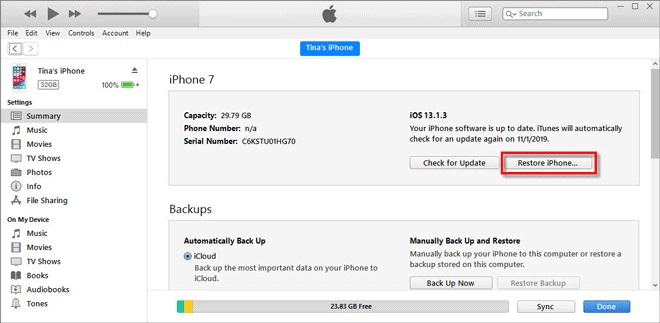
Az iTunes visszaállításához vagy más megoldásokhoz, amelyek megoldhatják az iOS rendszer problémáit, az UkeySoft FoneFix iOS rendszer-helyreállító eszköz használata nem veszélyezteti az adatait. Ezzel könnyedén, az Apple 15 frissítése vagy leminősítése után, az Apple logójába, a helyreállítási módba, az újraindítási ciklusba és más iOS problémákba ragadt iPhone adatvesztés nélkül kijavíthatja. Ezenkívül támogatja az iPadOS, a tvOS problémák megoldását is. Ez a legjobb módja annak, hogy otthon javítsa az iOS rendszerrel kapcsolatos problémákat, és iPhone-ját normalizálja, csak próbálja ki!
prompt: meg kell, hogy jelentkezzen be mielőtt kommentálhatna.
Még nincs fiók. Kérjük, kattintson ide Regisztráció.

Javítsa az iPhone / iPad / iPod touch / Apple TV készüléket normál állapotba adatvesztés nélkül.

Élvezze a biztonságos és szabad digitális életet.
Hasznosság
multimédia
copyright © 2023 UkeySoft Software Inc. Minden jog fenntartva.
Még nincs hozzászólás. Mondj valamit...